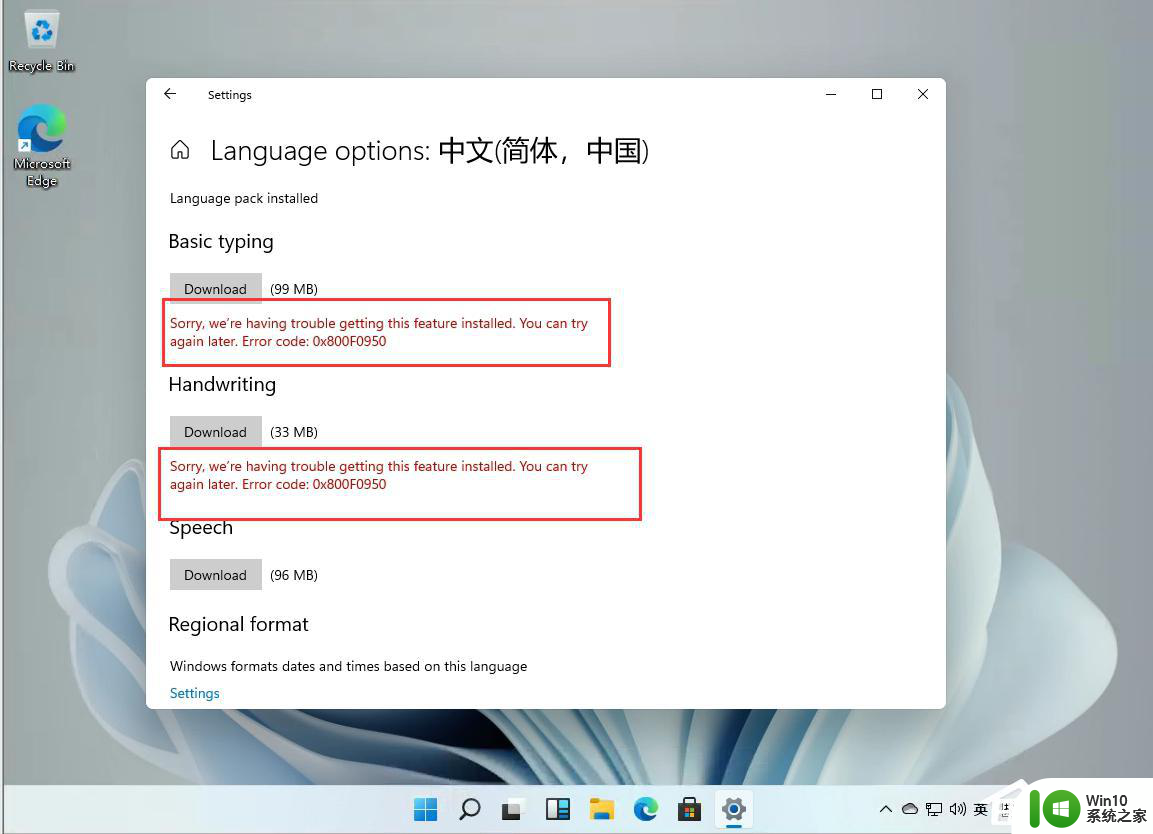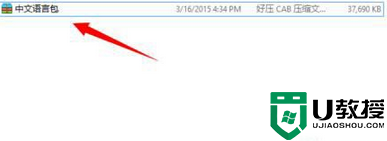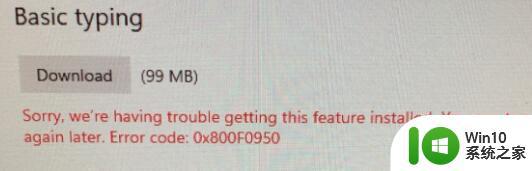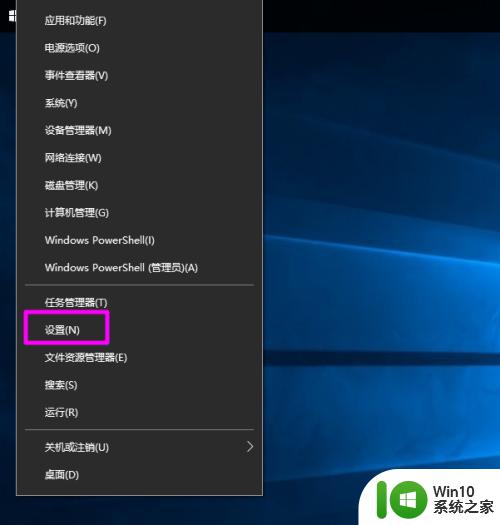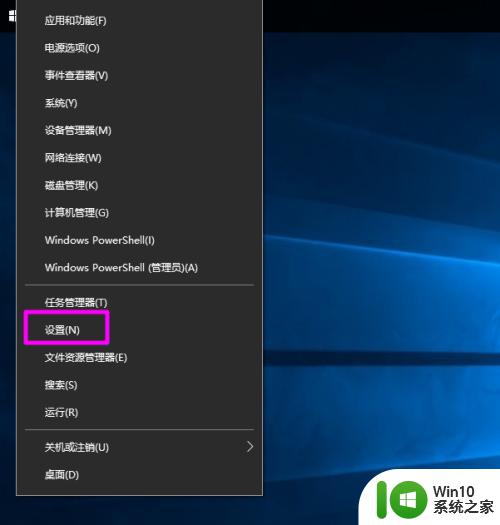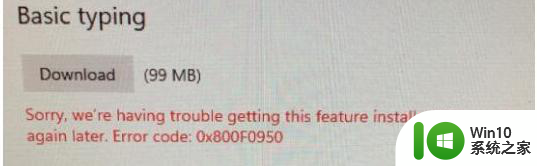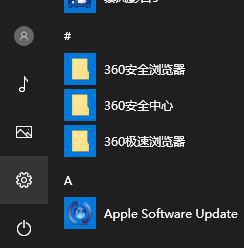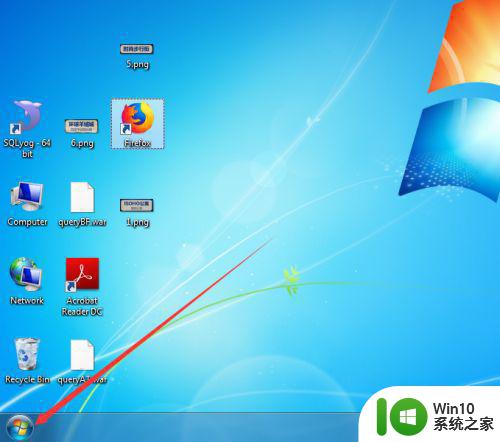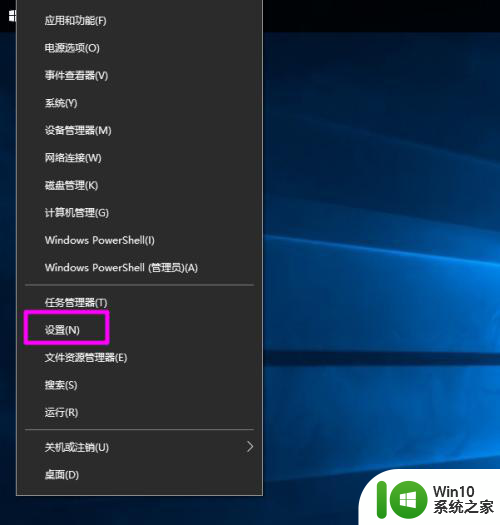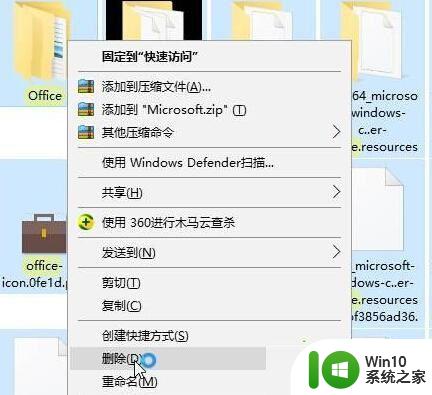win10电脑安装语言包出现错误代码0x80070490如何解决 win10电脑安装语言包失败怎么办
更新时间:2024-12-05 12:29:09作者:yang
在安装Win10电脑语言包时,有时会遇到错误代码0x80070490导致安装失败的情况,这个问题通常是由于系统文件损坏或缺失造成的。要解决这个问题,可以尝试使用系统文件检查工具来修复损坏的文件,或者尝试手动下载并安装语言包。如果安装语言包仍然失败,可以尝试重新启动电脑或者联系微软客服寻求帮助。
具体步骤如下:
1、我们使用快捷键WIN+I,进入到系统设置面板。
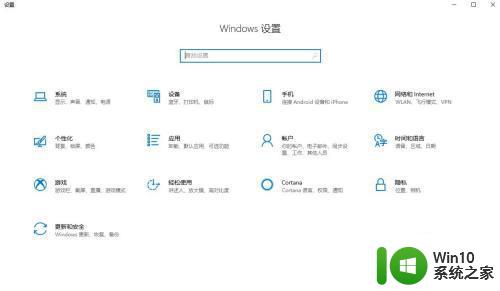
2、然后找到时间和语言功能项点击进去。
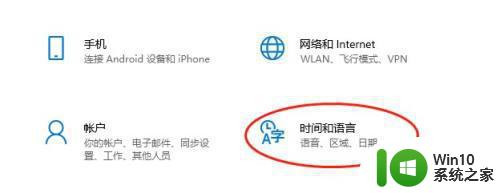
3、然后我们点击左边的语言计入到语言功能设置。
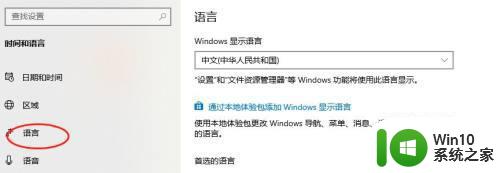
4、我们往下拉去删除所有非中文语言项目,点击语言然后删除。
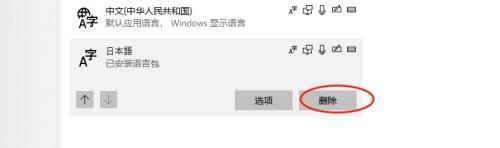
5、然后我们点击左下角开始并重启电脑。
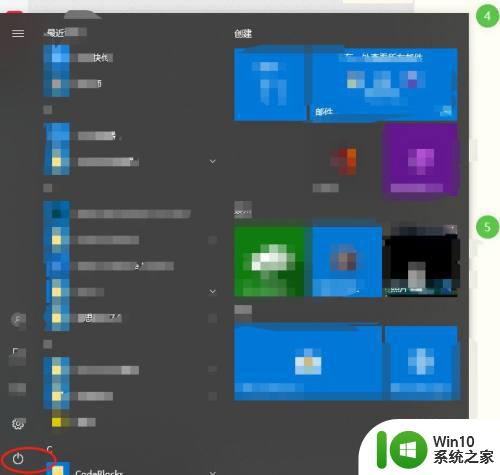
6、然后我们再次进入设置时间和语言,点击添加语言然后发现可以下载语言包了。
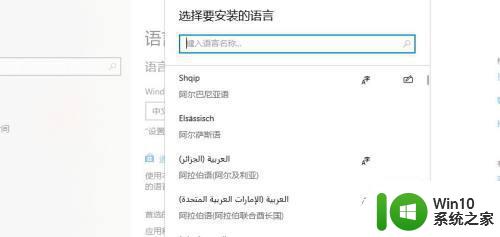
以上就是win10电脑安装语言包出现错误代码0x80070490如何解决的全部内容,还有不懂得用户就可以根据小编的方法来操作吧,希望能够帮助到大家。